Nws yog lus xaiv tias xyoo 2010, USR CEO Kenneth Weiss tau mus xyuas Apple lub chaw ua haujlwm. Nws tuaj qhov ntawd tsis yog txhais tes, tab sis nrog kev npaj ua tiav ntawm kev ruaj ntseg tiv thaiv kev them nyiaj. Lub tswv yim tau nthuav tawm rau Pawg Thawj Coj ntawm Apple thiab Visa. Alas, qhov teeb meem tsis tau txav mus dhau qhov kev nthuav qhia…
Tab sis Apple yuav tsis yog Apple yog tias nws tsis lees paub nws tus kheej qhov kev qhia txog lwm lub tswv yim uas yuav ua rau lub tuam txhab cov neeg koom nrog siv lawv cov nyiaj khwv tau los nyuaj. Yog li ntawd, lub tuam txhab txiav txim siab tias, tsis pub leej twg paub los ntawm Weiss, lawv yuav tsim cov kab ke no thiab yuav tsis them nws rau daim ntawv cog lus patent. Yog li, raws li Kenneth Weiss nws tus kheej, contactless them technology, Apple Pay, tau yug los. Raws li koj twb tau nkag siab lawm, kab lus no yuav tsom mus rau qhov kev siv tshuab no. Peb txheeb xyuas seb yuav them li cas nrog Apple Pay hauv khw muag khoom thiab metro, lub tsev txhab nyiaj twg ua haujlwm nrog thiab siv nws li cas.

System Requirements
Kev tiv tauj tsis them nyiaj thev naus laus zis, xws li hauv cov npav hauv txhab nyiaj, tsuas yog ua haujlwm nrog NFC nti. Yog li ntawd, koj yuav xav tau ib qho iPhone 2014 lossis tshiab dua los them, vim tsuas yog cov qauv no muaj cov cuab yeej tsim nyog. Tsim nyog yog tias koj muaj Apple WatchiPhone 2012 thiab tshiab dua.
Apple Pay-enabled iPhones:
- iPhone 5 (thaum txuas nrog Apple Watch);
- iPhone 5S (thaum txuas nrog Apple Watch);
- iPhone 6 (nrog rau Plus version);
- iPhone 6S (nrog rau Plus version);
- iPhone SE (thawj tiam thiab thib ob);
- iPhone 7 (nrog rau Plus version).
Koj tseem tuaj yeem yuav khoom online nrog Apple Pay:
- Ua haujlwm nrog txhua lub iPad 2013 thiab tshiab dua.
- Txhua Mac 2011 thiab tshiab dua (thaum iPhone txuas nrog).
- MacBook Pro nrog TouchBar.
Ua ntej siv Apple Pay, xyuas kom koj muaj Apple ID account ua haujlwm.
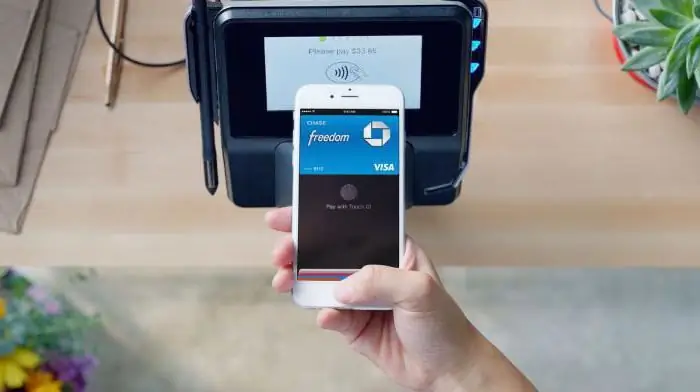
Cov txhab nyiaj ua haujlwm nrog Apple Pay
Thaum lub sijhawm uas cov thev naus laus zis tau pib qhia hauv thaj chaw ntawm Russia, tsuas yog ib lub txhab nyiaj ua haujlwm nrog Apple - Sberbank. Daim npav Visa tsis ua haujlwm nrog Apple Pay ntawm iPhone ib yam nkaus. Ib hlis tom qab, tag nrho cov kev txwv raug tshem tawm, thiab lwm lub tsev txhab nyiaj tau koom nrog Apple. Tam sim no Apple Them rau iPhone tau txais kev txhawb nqa los ntawm txhua lub koom haum nrov, suav nrog Rocketbank, Tinkoff Bank, Alfa-Bank thiab lwm yam.
Yuav txuas li cas?
Txhawm rau pib nrog Apple Pay, koj yuav tsum tau ntxiv koj daim npav rho nyiaj lossis daim npav rho nyiaj rau Wallet app (Apple Pay seem). Daim npav twg tuaj yeem ntxiv tau? Nws yuav tsum tau txais kev txhawb nqa los ntawm lub txhab nyiaj. Nws yuav tsum txhawb PayPass lossis PayWave thev naus laus zis. Thaum xub thawj, nws tuaj yeem siv daim npav nkaus xwbMasterCard, tab sis dhau sij hawm qhov kev txwv no raug tshem tawm, tab sis muaj qee lub tsev txhab nyiaj uas tseem txwv tsis pub txuas Visa yas rau Apple Pay.
Yog daim npav tsim nyog, ces mus ncaj nraim mus ntxiv rau hauv hnab nyiaj thiab ua kom tsis muaj kev them nyiaj:
- Qhib lub hnab nyiaj thiab nyem rau ntawm "Ntxiv daim npav tshiab" khawm.
- Nyob rau hauv lub qhov rais uas tshwm, nkag mus rau koj cov ntaub ntawv bank card (yog hais tias koj npaj yuav siv ib daim card twb siv nyob rau hauv iTunes, nws yuav txaus rau nkag mus rau koj iCloud password).
- Tom qab nyem lub pob "Tom ntej", lub txhab nyiaj yuav pib kuaj koj cov yas.
- Thaum daim npav lees paub, koj tuaj yeem pib siv Apple Pay.
Ntawm MacBook computers nrog TouchBar, txheej txheem teeb tsa zoo ib yam. Lub hnab nyiaj ntawv qhia zaub mov nyob hauv qhov system nqis.
Kuv yuav them li cas nrog Apple Pay hauv khw thiab subways?
Yog li peb muaj lub xov tooj zoo. Peb tau ntxiv daim npav rho nyiaj rau Wallet. Nws yog lub sij hawm them. Ua ntej them nyiaj hauv khw, xyuas kom meej tias lub davhlau ya nyob twg txhawb kev them nyiaj tsis sib cuag - lawv feem ntau yog cim nrog lub tuam txhab logo lossis PayPass icon. Yog tias pom lub davhlau ya nyob twg tsim nyog, tom qab ntawd muab koj tus ntiv tes tso rau ntawm Touch ID ntawm koj lub iPhone, thiab khaws koj lub xov tooj smartphone ze ntawm lub davhlau ya nyob twg - ob mus rau peb centimeters. Kev them nyiaj yuav tshwm sim tau thiab lub xov tooj tuaj yeem raug tshem tawm sai li sai tau thaum qhov kev lees paub ntawm qhov kev them nyiaj tshwm rau ntawm qhov screen.
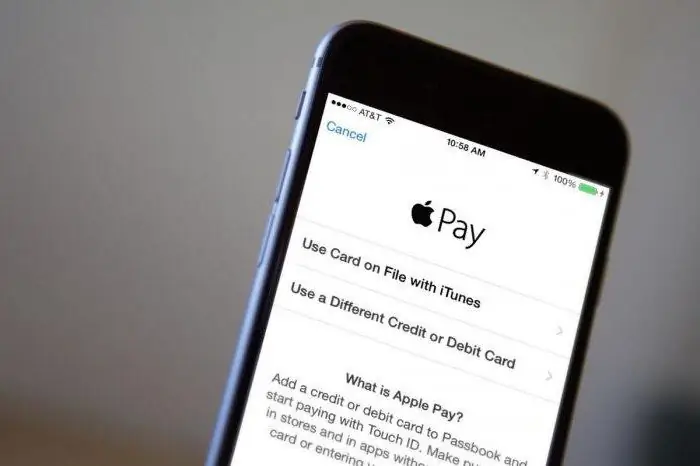
Yuav them li cas nrog Apple Pay ntawm subway? Qhov teeb meem no tshwj xeeb tshaj yog nyob rau lub Xya Hli, thaum tus nqi ntawm MCC, them nrogsiv Apple Pay, muaj 50% luv nqi. Txhawm rau them rau kev caij tsheb hauv subway, koj yuav tsum tuav koj tus ntiv tes ntawm Touch ID sensor thiab lean koj lub xov tooj smartphone tiv thaiv lub davhlau ya nyob twg tsim nyog (feem ntau nws nyob rau sab xis ntawm lwm tus). Yog tias koj tswj hwm yuav daim pib thaum lub sijhawm nce qib, tom qab ob peb feeb ib nrab ntawm cov nyiaj siv yuav raug xa rov qab mus rau koj tus as-qhauj.
Txhawm rau qhib Apple Pay ntawm Apple Watch, nyem ob npaug rau lub pob nyob rau sab ntawm rooj plaub. Tom qab ntawd, koj yuav tsum tig lub saib nrog lub vijtsam tig rau lub davhlau ya nyob twg thiab tuav nws kom txog thaum koj hnov me ntsis vibration.
Kuv yuav them li cas nrog Apple Pay online?
Apple, tsis zoo li Google thiab Samsung, tau txiav txim siab tsis txwv nws tus kheej kom tsuas yog ua raws li daim npav rho nyiaj xwb, tab sis tau mus ntxiv los ntawm kev qhia cov haujlwm hauv cov vev xaib thiab cov ntawv thov. Txhawm rau yuav ib yam dab tsi hauv online lossis hauv ib qho app siv Apple Pay, koj yuav tsum nrhiav lub pob sib txuas - feem ntau nws muaj Apple Pay logo thiab tsis muaj dab tsi ntxiv. Tam sim ntawd tom qab txhaj, qhov kev zov me nyuam yuav hais kom koj nkag mus rau qhov chaw nyob rau kev them nqi thiab xa khoom (koj yuav tsum tau nkag mus rau nws ib zaug, thiab hnab nyiaj yuav nco ntsoov cov ntaub ntawv no). Thaum kawg, koj yuav tsum tau lees paub qhov kev them nyiaj los ntawm kev tso koj tus ntiv tes rau ntawm Touch ID sensor.
Yuav ua li cas them nrog Apple Pay ntawm iPhone thiab Mac ntawm cov vev xaib? Tiag tiag, ib yam nkaus. Koj yuav tsum nrhiav lub pob nrog Apple Pay logo, nyem rau ntawm nws, sau koj cov ntsiab lus thiab paub meej tias cov nyiaj them poob haujlwm. Nyob rau hauv rooj plaub ntawm lub xov tooj thiab ntsiav tshuaj, qhov no yog ua tiav siv Touch ID sensor. Rau Mac, koj yuav tsum tso koj tus ntiv tes rau ntawm tus ntiv tes scanner ntawm lub ze tshaj plaws iPhone txuas nrog koj lub computer.
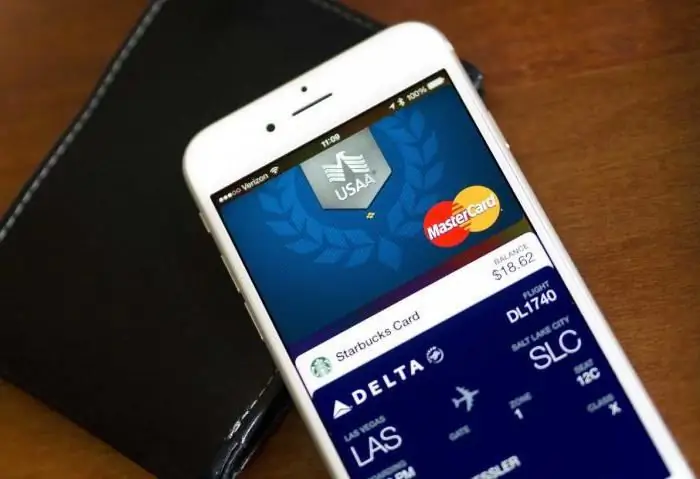
Kev nyab xeeb
Apple muaj npe nrov rau nws txoj kev saib xyuas cov ntaub ntawv kev ruaj ntseg. Lub tuam txhab cov kev khiav hauj lwm muaj kev tiv thaiv zoo li tsis muaj lwm yam hauv ntiaj teb. Lawm, thaum pib nws tus kheej contactless them nyiaj system, Apple tsis tuaj yeem tsis quav ntsej xws li ib qho ntawm nws txoj haujlwm xws li kev ruaj ntseg.
Koj cov nyiaj them raug tiv thaiv ntawm peb theem ib zaug:
- thawj qib yog qhov kev ua haujlwm. Koj daim npav cov ntaub ntawv khaws tseg hauv hnab nyiaj muaj kev nyab xeeb hauv iOS. Lub kaw lus tsis tuaj yeem raug nyiag los ntawm qhov deb, thiab yog tias koj poob koj lub xov tooj smartphone, koj tuaj yeem qhib qhov Nrhiav Kuv iPhone muaj nuj nqi thiab tshem tawm tag nrho cov ntaub ntawv los ntawm lub xov tooj, txawm tias nws twb tau muab tua lawm.
- qib thib ob - Kov ID. Txhua qhov kev them nyiaj ua nrog Apple Pay raug txheeb xyuas nrog lub ntsuas ntiv tes. Qhov no txhais tau tias koj tsis tas yuav ntshai ntawm lub xyoo pua 21st pickpockets taug kev ncig nrog cov chaw them nyiaj portable.
- Qib thib peb yog tokenization. Thaum them nyiaj hauv khw, lub davhlau ya nyob twg lossis daim ntawv thov tsis tau txais koj daim npav cov ntaub ntawv, tab sis cov lej tsim tawm (token), uas cov lus txib raug encrypted kom paub meej tias cov nyiaj them los ntawm lub txhab nyiaj. Koj cov ntaub ntawv credit card yuav nyob mus ib txhis ntawm iPhone thiab yuav tsis muab faib rau peb tog.
yuam kev thaum txuas thiab them
Ntau tus tswv ntawm lub xov tooj smartphones los ntawm Apple ntsib teeb meem nrog kev them nyiaj. Cov terminals tsuas yog tsis teb rau lawv cov xov tooj nyob rau hauv txhua txoj kev. Dab tsi tuaj yeem yog qhov teeb meem thiab yuav siv Apple Pay li cas yog tias lub davhlau ya nyob twg tsis kam lees txais?
- Thawj yam uas yuav tsum xyuam xim raumloog, region. Tshawb xyuas seb Apple Pay ua haujlwm hauv koj cheeb tsam.
- Yog tias muaj, thov sim hloov kho koj cov software mus rau qhov tseeb version. Txhawm rau ua qhov no, mus rau "Settings - General - Software Update".
- Yog tias qhov no ua tsis tiav, ces sim rho tawm daim npav, ua qhov no, mus rau "Chaw - Hnab", nrhiav daim npav tsis ua haujlwm thiab rho tawm nws. Tom qab ntawd ntxiv ib zaug ntxiv.
- Koj tuaj yeem daws qhov teeb meem nrog thaj av los ntawm kev hloov pauv hauv lub xov tooj smartphone. Qee cov neeg siv tau tswj kom dag zog los ntawm kev hloov lawv thaj chaw nyob rau hauv UK.
- Yog tsis muaj ib qho ntawm cov saum toj no tsis tau txuag, ces tsuas muaj ib qho kev xaiv sab laug - mus rau qhov chaw pabcuam. Koj lub cuab yeej yuav muaj NFC nti tawg.
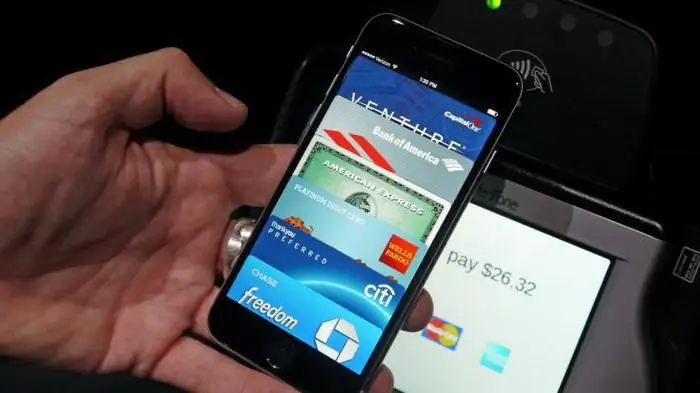
Kev xav thiab kev tshuaj xyuas
Kev tshaj tawm Apple Pay hauv Russia tau nrog cov lus teb zoo. Cov tib neeg thoob plaws lub tebchaws tau pib upload cov yeeb yaj kiab ntawm lawv tus kheej yuav khoom noj hauv khw muag khoom siv cov cuab yeej tshiab thiab them nyiaj rau cov chaw nres tsheb roj. Cov txheej txheem them nyiaj ua rau muaj kev xav tsis thoob rau cov pej xeem hauv lub tebchaws, vim nws ua haujlwm tsis zoo hauv 9 kis ntawm 10. Tsuas yog qee tus neeg muag khoom tsis txaus siab, uas tau siv xov tooj rau kev dag ntxias tshiab.
Them tus nqi ntawm lub tsev noj mov lossis nkag mus rau hauv subway siv lub moos tsis yog yooj yim xwb, tab sis kuj nthuav. Qhov kev paub tshiab uas Apple Pay muab yog nco txog qee yam ntawm cov dab neeg tshiab, uas cov kauj-toog npab tau hloov mus ua ntau hom ntawv hla tebchaws ua ke nrog lub hnab nyiaj. Qhov tseem ceeb tshaj plaws, kev them nyiaj nrog Apple Pay nkag mus sai heevtus cwj pwm. Ib yam zoo sib xws twb tshwm sim nrog Touch ID, lub neej yam tsis muaj qhov ua tsis tau lawm.
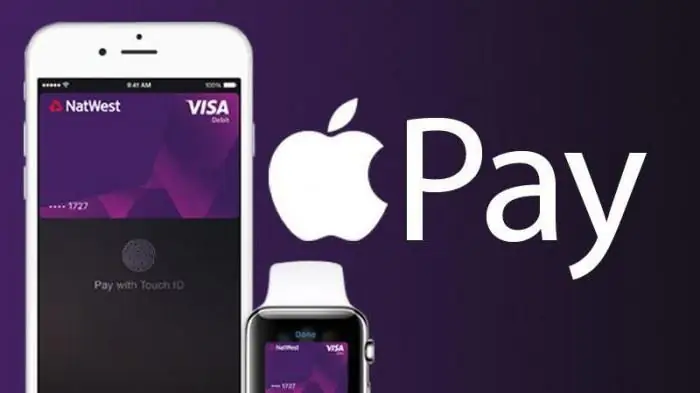
Promotions, luv nqi, tshiab nta
Nws yuav yog kev thuam ntawm Apple ib feem kom tso cov thev naus laus zis zoo thiab nrov yam tsis muaj kev txhim kho. Thiab lawv tsis tau tawm mus. Cov paj laum hauv kev them nyiaj nrog Apple Pay yog txhawb rau txhua txoj hauv kev nrog kev pab los ntawm ntau yam kev tshaj tawm, luv nqi thiab kev tshwj xeeb. Cov neeg uas nyuam qhuav ntxiv ib daim npav rau lawv lub hnab nyiaj tau ntsib nrog kev ua siab zoo uas tsis tau pom dua thiab tuaj yeem tau txais daim pib ua yeeb yaj kiab dawb lossis muaj kua hamburger ntawm lub tsev noj mov nrov. Cov uas tsis muaj sijhawm tam sim no tuaj yeem caij MCC nrog 50% luv nqi. Qhov no tsis yog qhov kawg. Apple yeej xav kom koj them nyiaj siv lawv lub xov tooj smartphones, uas txhais tau hais tias lawv yuav tsis tso cov neeg koom tes nyob ib leeg mus ntev, txhiv cov kev tshwj xeeb los ntawm lawv rau lawv cov neeg siv.
Kev saib xyuas zoo yog them rau kev txhim kho cov haujlwm ua haujlwm ntawm Apple Pay. Yog li, hauv iOS 11 nws yuav tuaj yeem xa nyiaj mus rau lwm tus neeg siv. Txhua tus tswv iPhone yuav tau txais ib tus as-qhauj virtual uas yuav ua haujlwm ua ke nrog cov npav hauv txhab nyiaj tiag. Nws yog rau tus account no uas koj tuaj yeem xa nyiaj siv iMessage.

Siv qhov xaus
Peb muaj dab tsi hauv kab hauv qab? Qhov tseeb, tag nrho cov saum toj no tuaj yeem piav qhia hauv ib lo lus - yav tom ntej. Ntau thiab ntau yam ntawm peb lub neej niaj hnub tau pom los ntawm smartphones. Tam sim no peb lub hnab nyiaj tau ntxiv rau lawv. Koj lub xov tooj yog ib tug zoo neeg uas ua ntawv thiab lub koob yees duab, thiab tam sim no nws tau tig mus rau hauv lub feem ntau txhim khu kev qhaib lub hnab nyiaj hauv ntiaj teb uas nws tsis tuaj yeem nyiag nyiaj. Tej zaum qhov ntawd hais tag nrho, thiab tsis muaj ib qho laj thawj los tsis lees paub koj tus kheej lub sijhawm los sim cov cuab yeej tshiab hauv kev xyaum niaj hnub no.






